Perl wordt afgekort voor praktische extractie-en Rapportagetaal die een bekende en krachtige taal is voor het verwerken en verwerken van tekenreeksen. Het is een web scripting taal die kan worden gebruikt samen met verschillende web frameworks en de nieuwste technologieën. Meestal de Perl gebruikt voor server-side scripting, maar het kan ook worden gebruikt voor front-end interface programmeertalen zoals HTML met de backend in de Database applicatie. Het is snel en robuust, zodat het kan communiceren met vele andere programmeertalen op verschillende platforms.In in dit artikel zullen we het hebben over de beste stappen om Perl-taal te installeren en hoe we het perl-script kunnen maken en uitvoeren via de opdrachtregel op Ubuntu 20.04.
- Prerequisites
- installatie van Perl op Ubuntu 20.04
- Stap 1: Update uw systeem
- Stap 2: installeer Perl op Ubuntu 20.04
- Stap 3: Controleer de Perl installatie
- Stap 4: Controleer Geïnstalleerde Perl Versie
- Stap 5: Voer uw eerste Perl-Script uit op Ubuntu 20.04
- Stap 6: Installeer de Perl SQL-module op Ubuntu 20.04
- conclusie
Prerequisites
u moet sudo toegang hebben om beheercommando ‘ s op uw systeem uit te voeren.
installatie van Perl op Ubuntu 20.04
we hebben verschillende stappen in dit artikel geïmplementeerd op de opdrachtregeltoepassing ‘Terminal’. Voordat u de Perl installatie stappen in detail start, opent u het terminal venster. U kunt deze toepassing openen door op ‘Ctrl+Alt+t’ te drukken of u kunt deze ook openen vanuit het menu Toepassing.
Voer de volgende stappen uit om Perl te installeren en voer een perl-script uit op uw Ubuntu-systeem:
Stap 1: Update uw systeem
voordat u de installatie van Perl start, wordt het aanbevolen om uw systeem bij te werken door het volgende commando via terminal te typen:
het bovenstaande commando zal alle beschikbare updates voor uw Ubuntu 20.04 apt-repository downloaden en installeren.
Stap 2: installeer Perl op Ubuntu 20.04
op ons systeem is Perl al geïnstalleerd. Maar als Perl niet op uw systeem is geïnstalleerd, kunt u het rechtstreeks vanuit de Ubuntu-repository installeren door het volgende commando te typen:
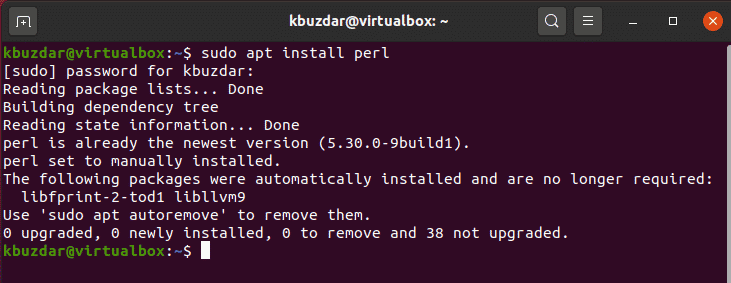
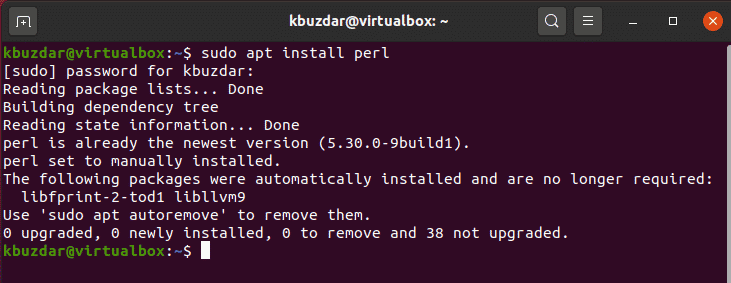
het bovenstaande commando zal automatisch alle benodigde Perl pakketten en afhankelijkheden op je systeem installeren.
Stap 3: Controleer de Perl installatie
zodra de installatie van Perl is voltooid, kunt u nu de installatie verifiëren met het volgende’ grep ‘ commando op uw terminal:
in Het bovenstaande commando zal vinden alle geïnstalleerde pakketten van Perl en de lijst op het terminal venster, waarin u kunt zien in de volgende momentopname:
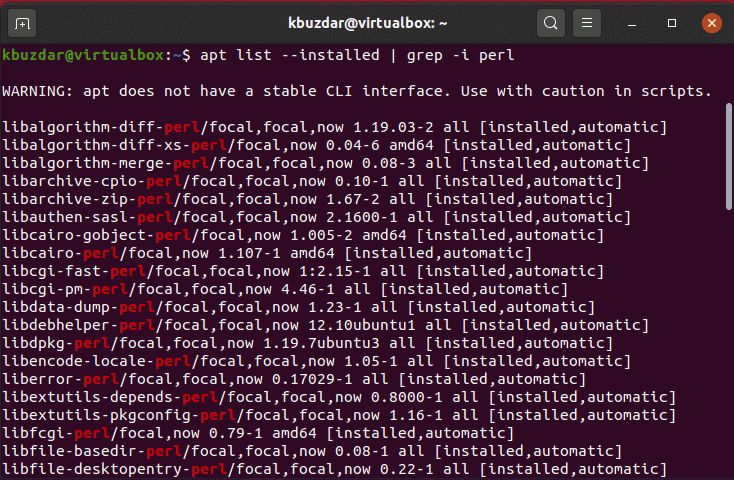
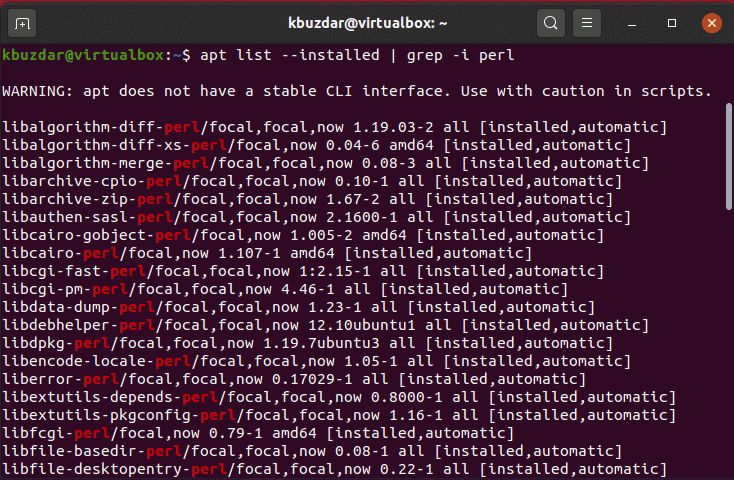
Stap 4: Controleer Geïnstalleerde Perl Versie
Als u wilt weten welke Perl versie is geïnstalleerd op uw Ubuntu-systeem, door het uitvoeren van de volgende opdracht kunt u het:
Zoals je kunt zien in de hieronder gegeven screenshot dat Perl versie v5.30.0.’is geïnstalleerd ons systeem.
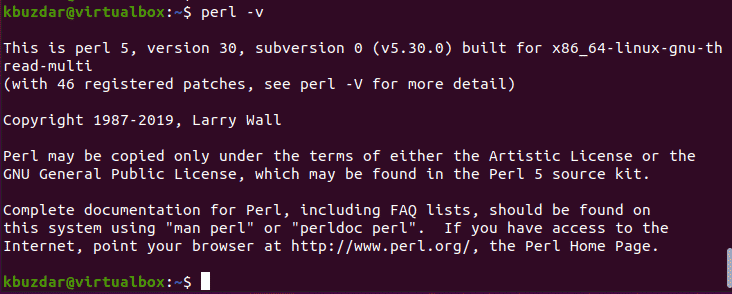
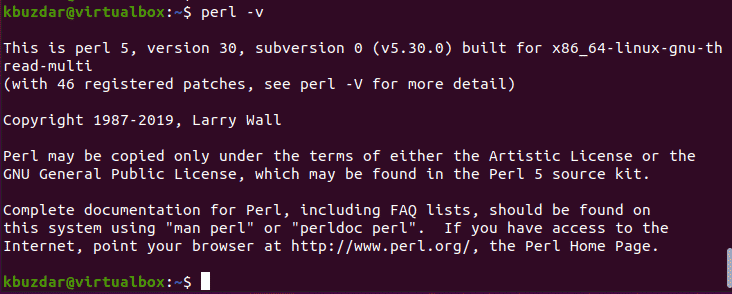
Stap 5: Voer uw eerste Perl-Script uit op Ubuntu 20.04
nu is het tijd om uw eerste perl-script op uw systeem uit te voeren. Om dit te doen, maak een eenvoudig tekstbestand in uw favoriete teksteditor en plak de volgende code erin:
gebruik waarschuwingen;
print (“Hallo, dit is testscript Hello world \ n”);


bewaar het bovenstaande bestand met named ‘helloworld.pl’. het bestand wordt standaard opgeslagen in uw home directory. Voer dit bestand uit via de terminal door het onderstaande commando te typen:
het volgende resultaat zal getoond worden op de terminal na het uitvoeren van het bovengenoemde script:


Stap 6: Installeer de Perl SQL-module op Ubuntu 20.04
u kunt de MySQL-module voor Perl installeren op uw Ubuntu 20.04-systeem. Om dit te doen, volg je het onderstaande Apt commando om de Perl MySQL module te installeren:
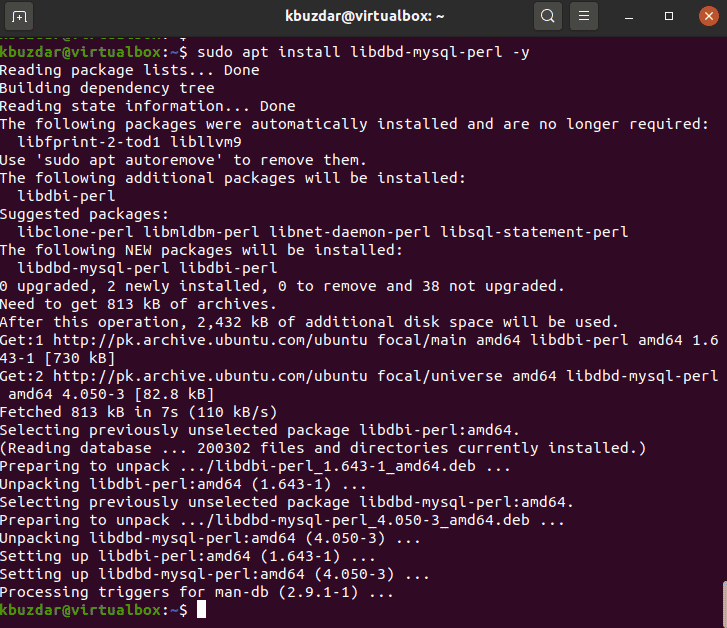
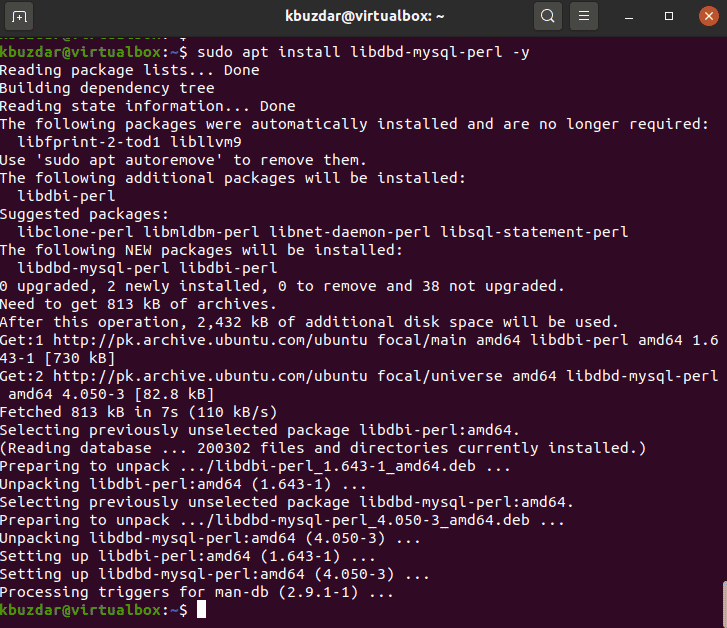
het bovenstaande commando zal de nodige MySQL Perl pakketten installeren op uw Ubuntu systeem.
conclusie
in het bovenstaande artikel hebben we de installatie van Perl uitgelegd en uitgelegd hoe perl script te maken en uit te voeren met behulp van de opdrachtregel op Ubuntu 20.04. We hebben ook besproken hoe je de benodigde Perl modules op je systeem kunt configureren. Laat het ons weten over uw problemen of vragen met betrekking tot Dit artikel.